編輯並格式化外送訊息
您在撰寫外送訊息時,可以使用「郵件」編輯和設定文字的格式,同時檢查拼寫。
文字的編輯
您可以使用「寫信」視窗中的「編輯」功能表選項,變更您所撰寫的訊息文字。
表 8–5 郵件程式寫信視窗的編輯選項|
還原 |
還原文字區內的最後一次編輯動作。 |
|
剪下 |
移除選定文字並存放在剪輯板。您一次只能存放一個選擇。如果該文字已經存在,最新的選擇會將它重寫。 |
|
複製 |
將一份選定文字存放在剪輯板上。您一次只能存放一個選擇。如果該文字已經存在,最新的選擇會將它重寫。 |
|
黏貼 |
在插入點插入剪輯板的內容。 |
|
在上下由「含括訊息開頭和結尾文字」圍住或加上縮排記號的插入點,插入剪輯板的內容。 |
|
|
清除 |
移除選擇,留下空白。 |
|
刪除 |
移除選擇和 空白。 |
|
全部選取 |
選取文字區內的所有文字。 |
|
尋找/更改 |
開啟對話框供您搜尋訊息中的文字或片語,以及修改找到的項目。 |
|
拼字檢查 |
對郵件訊息執行拼寫檢查程式,並顯示對話框列出可能拼錯的字。您可以執行「尋找」、「變更」或「全部變更」等操作。 |
有關編輯功能的其餘資訊, 請參閱 第 10 章, 「文字編輯程式」的使用方法 。
文字的格式化
您可以使用「寫信」視窗中的兩個「格式」功能表選項,變更撰寫訊息的格式。
|
自動換行 |
切換自動在訊息邊緣折行的文字登錄模態。請注意,如果您啟動「自動換行」,而收件人的視窗屬於不同的尺寸,很可能會造成顯示問題。 |
|
設定值 |
顯示可設定邊界和段落對齊,以及對訊息應用格式設定值的對話框。 |
有關編輯功能的其餘資訊, 請參閱 第 10 章, 「文字編輯程式」的使用方法 。
如果要尋找或變更文字
-
從「撰寫編輯」功能表選擇「尋找/更改」。
「尋找/更改」對話框會顯示。
圖 8–5 「郵件」的尋找/變更對話框
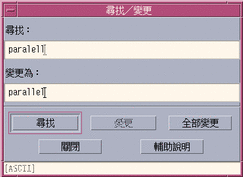
-
在「尋找」欄位中鍵入(或複製及黏貼)您要找尋的文字。
-
(選擇性的)若要將找到的文字自動變更為代替文字,請在「變更為」欄位中鍵入代替文字。
-
選取適當的選項:
-
按一下「尋找」以找尋和選取文字。
-
按一下「變更」以變更找到的第一個項目。
-
按一下「全部變更」以變更找到的所有項目。
-
-
按一下「關閉」以關閉對話框。
如果要做拼寫檢查
您可以使用「郵件」中的拼寫檢查程式,確認和更正撰寫訊息中的拼寫。
-
從「寫信」視窗的「編輯」功能表選擇「拼字檢查」。
「拼字檢查」對話框會顯示,並在「文字」底下列出第一個可能拼錯的字。正確拼法的建議則會顯示在捲動清單中。有關詳細資訊, 請參閱 更正拼錯的字。。
注意 –拼字檢查程式是大小寫字體有別的。
-
按一下「關閉」以結束「拼字檢查」對話框。
- © 2010, Oracle Corporation and/or its affiliates
